
TikTokでは毎日いろいろな動画が投稿されています。
フォローしてる人の中でも特にお気に入りの動画があったり好きな楽曲が使われてる動画などはいつでも見れると便利ですよね。
そんな時に使えるのがTikTokのセーブ機能です。
このページではTikTokのセーブ機能についての使い方や仕組みについて詳しくまとめてます。
TikTokを楽しむためには知っておくと便利な機能なので、ここでの解説を参考にセーブ機能を活用してみてくださいね。
TikTokの『セーブする』とは?
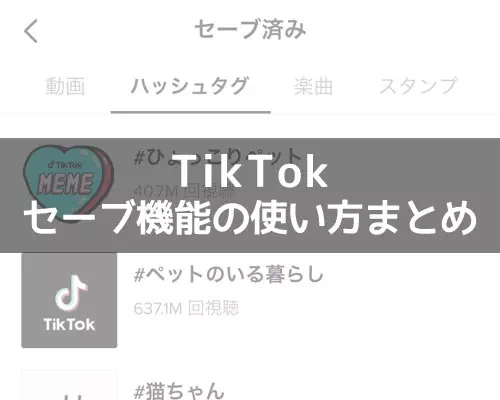
TikTokの『セーブする』とは、動画や楽曲をいつでも見れるようにするための『お気に入りリスト』のような感じです。
例えば、動画投稿でよく使う楽曲がある方だと、その楽曲自体をセーブしておけばセーブ画面からすぐに楽曲を使った動画を投稿することができるようになります。
また、投稿する動画に楽曲を付ける時にセーブ画面から楽曲を選択できるので楽曲を探す手間も省けます。
セーブした動画や楽曲は、TikTok内での『お気に入り登録』という意味で把握しておけば大丈夫。
ただし、セーブ機能を使って動画や楽曲をセーブしてもスマホ内に動画が保存されるわけではありません。
スマホ内に動画を保存する『ダウンロード』と『セーブする』は違うので間違えないように注意です。
セーブ機能で保存できるのは4種類
TikTokのセーブ機能を使ってセーブできるのは4種類あります。
- 動画
- ハッシュタグ
- 楽曲
- スタンプ
これらの項目をセーブ機能で保存しておくことができます。
具体的なセーブのやり方は次の項目で解説していきます。
TikTokでセーブする方法
TikTokのセーブ機能を使って『動画』『ハッシュタグ』『楽曲』『スタンプ』をそれぞれセーブできます。
セーブする項目によってセーブ方法が多少違ったりもするので、項目ごとのセーブ方法をまとめました。
セーブ機能を使ってみたい時の参考にしてください。
動画をセーブする
TikTokのセーブ機能では、好きな動画をセーブしていつでも見れるようにするという使い方が一番多いかと思います。
動画をセーブするには以下の方法で行います。
- TikTokアプリを起動し、セーブしたい動画を開く
- 『シェアアイコン』をタップ
- シェアのメニューから『セーブする』をタップ
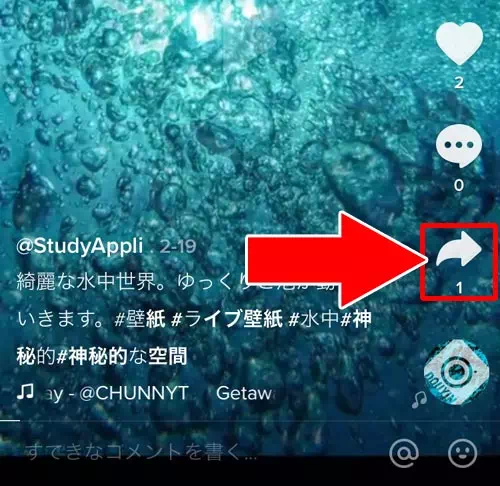
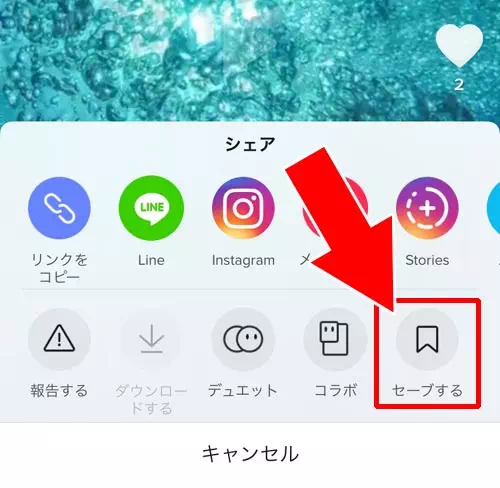
これで動画をセーブすることができます。
TikTokのおすすめやトレンドなどの人気動画はセーブ機能を使ってどんどんセーブしておきましょう。
動画をセーブしていつでも見れるようにしておけば、自分が動画を投稿する時の参考にもなるのでおすすめです。
ハッシュタグをセーブする
TikTokのセーブ機能ではハッシュタグをセーブすることもできます。
動画を探すときにハッシュタグ検索を利用することが多い人であればハッシュタグ自体をセーブしておけば便利。
ハッシュタグをセーブするには以下の方法で行います。
- TikTokアプリを起動し、『トレンド(虫眼鏡アイコン)』をタップ
- キーワード検索欄をタップ
- キーワードを入力して検索する
- 検索結果にある『ハッシュタグ』をタップ
- セーブしたいハッシュタグを選択
- ハッシュタグの検索結果画面が表示されるので『セーブする』をタップ
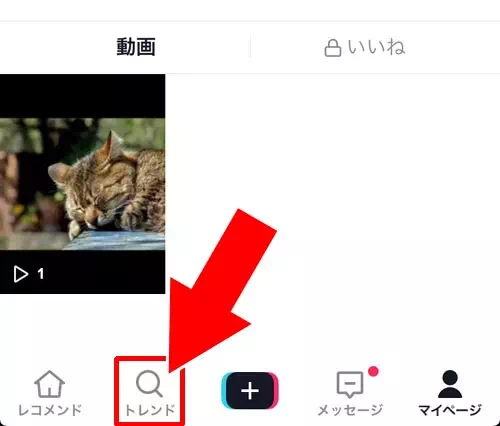
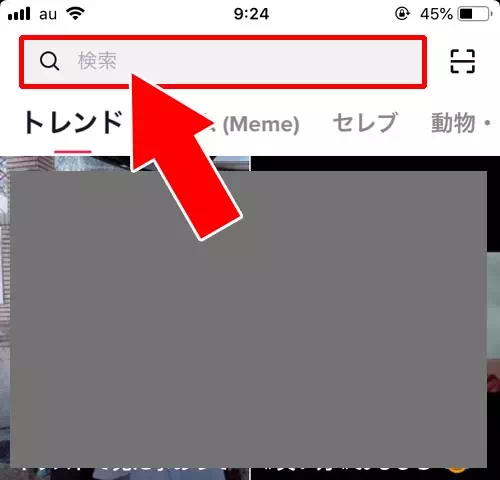
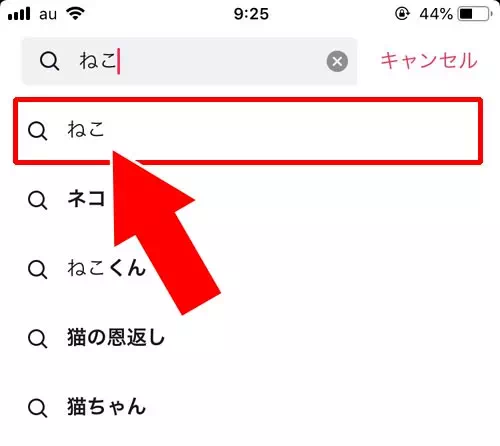
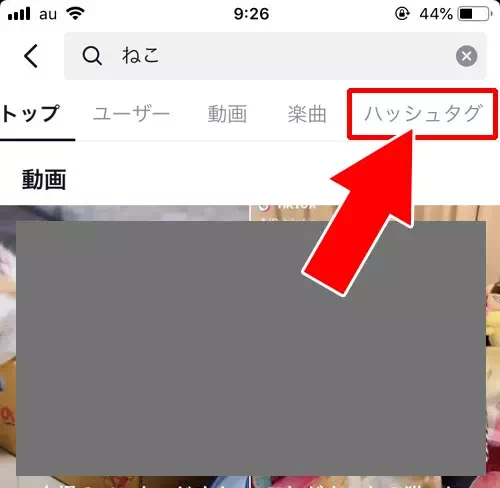
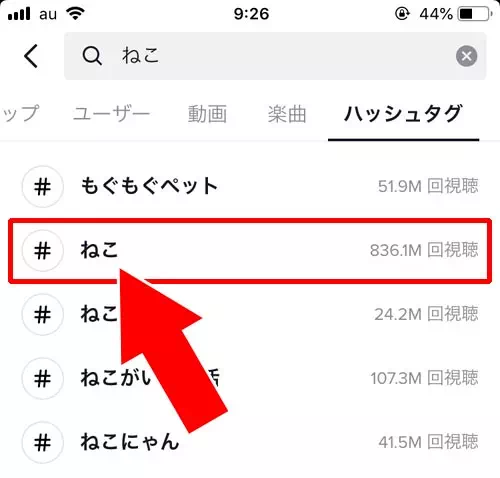
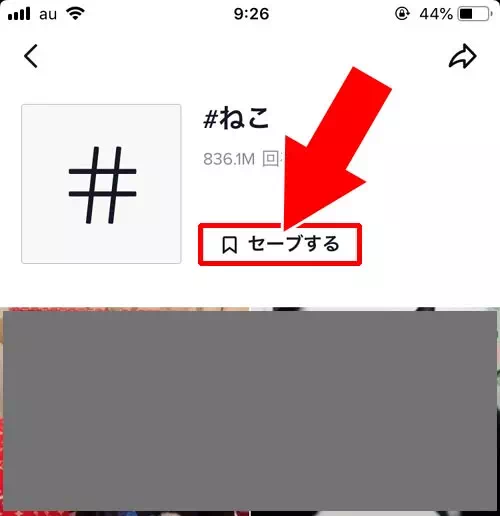
これでハッシュタグ検索に使ったハッシュタグをセーブすることができます。
楽曲をセーブする
動画のセーブと同様に楽曲のセーブもおすすめ。
楽曲をセーブしておけば、自分が動画を投稿する際の楽曲設定でお気に入りの曲を簡単に探せるようになります。
楽曲を探してセーブするには2つのやり方があります。
- 他人の動画で使われている楽曲をセーブする
- 検索機能を使って楽曲を探してセーブする
どちらの方法でも問題ないですが、個人的には検索で探すより他の人が使ってる動画から楽曲を探す方が使いやすい感じです。
一応それぞれのやり方をまとめておくので使いやすい方でお試しください。
他人の動画で使われている楽曲をセーブする
他の人が投稿した動画で使われている楽曲をセーブするには以下の方法で行います。
- TikTokアプリを起動し、セーブしたい楽曲が付いてる動画を開く
- 『楽曲のアイコン』をタップ
- 楽曲の詳細画面が表示されるので『セーブする』をタップ
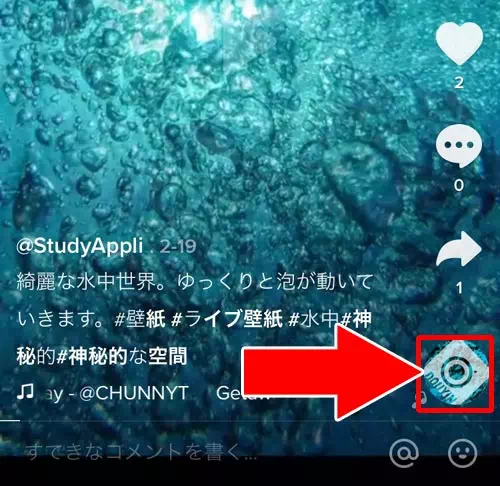
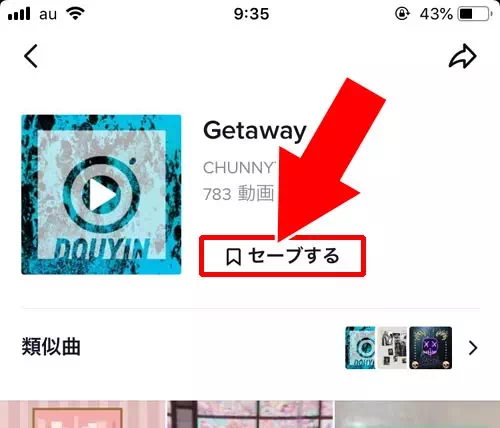
これで動画で使われていた楽曲をセーブすることができます。
検索機能を使って楽曲を探してセーブする
動画から楽曲を探さずに、楽曲自体を検索してセーブしたい楽曲を探すという方法もあります。
TikTokの検索機能を使って楽曲を探してセーブするには以下の方法で行います。
- TikTokアプリを起動し、『トレンド(虫眼鏡アイコン)』をタップ
- 検索欄にキーワードを入力して検索する
- 検索結果にある『楽曲』をタップ
- 楽曲ジャケット画像の再生ボタンをタップすると音楽が流れるので、楽曲一覧から気になる楽曲を探す
- セーブしたい楽曲が見つかったら楽曲のタイトル部分をタップ
- 楽曲の詳細画面が表示されるので『セーブする』をタップ
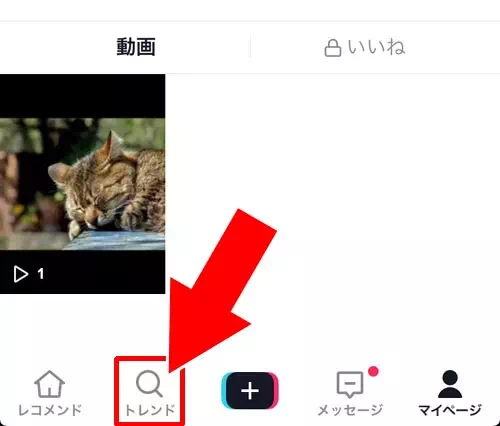
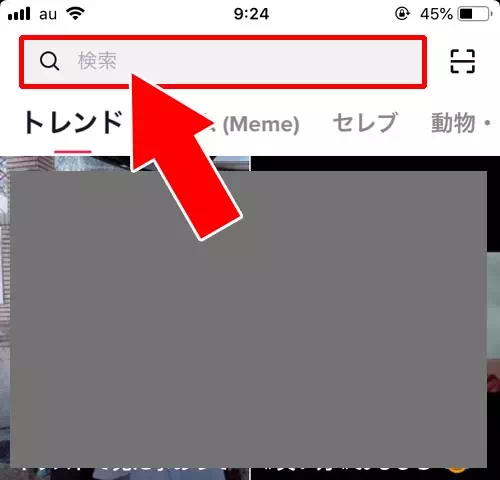
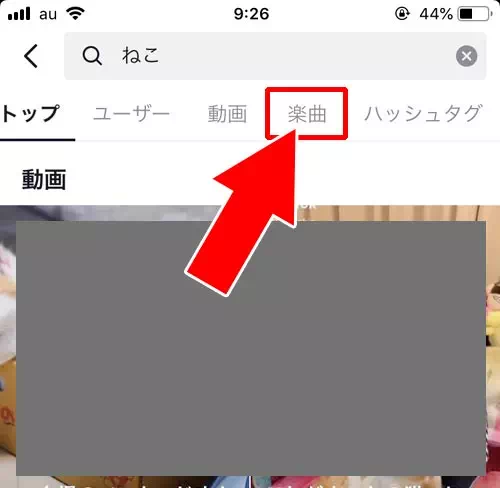
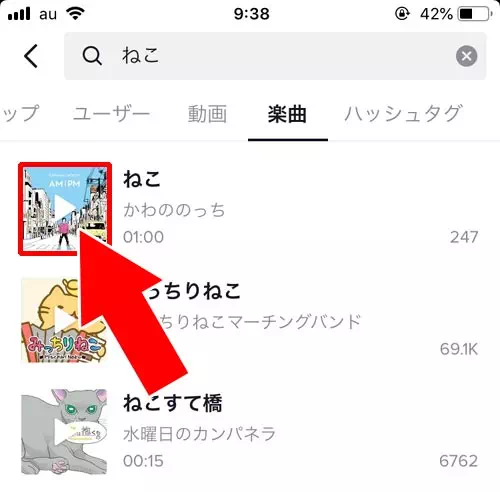
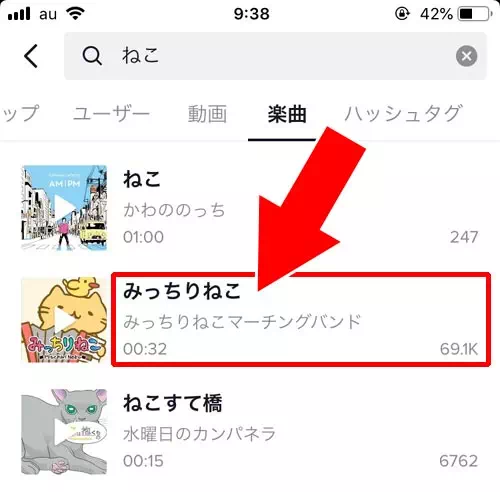
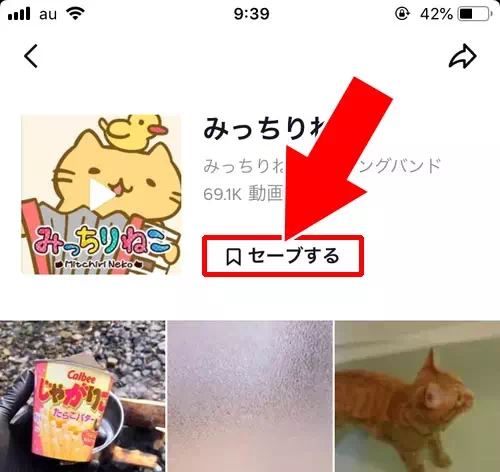
これで楽曲検索から曲を探してセーブすることができます。
自分が投稿する動画イメージに合う楽曲を探したい時にはキーワード検索を使って楽曲を探すと見つけやすいかと思います。
スタンプをセーブする
動画を撮影する時に使用する加工用スタンプもセーブしておくことができます。
スタンプをセーブするには以下の方法で行います。
- TikTokアプリを起動し、『+』アイコンをタップ
- 動画の撮影画面で『スタンプアイコン』をタップ
- 好きなスタンプを探して気に入ったスタンプがあれば『セーブアイコン』をタップ
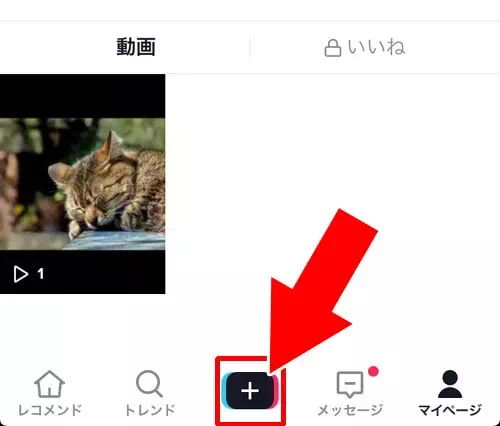
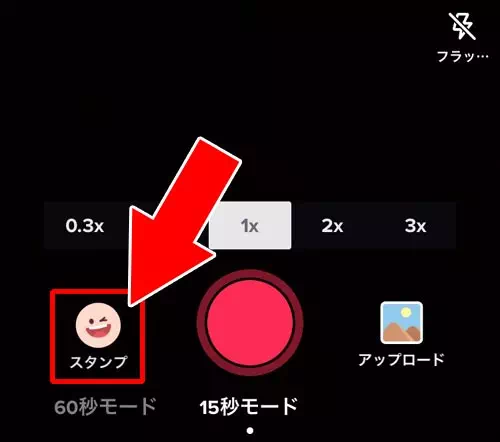
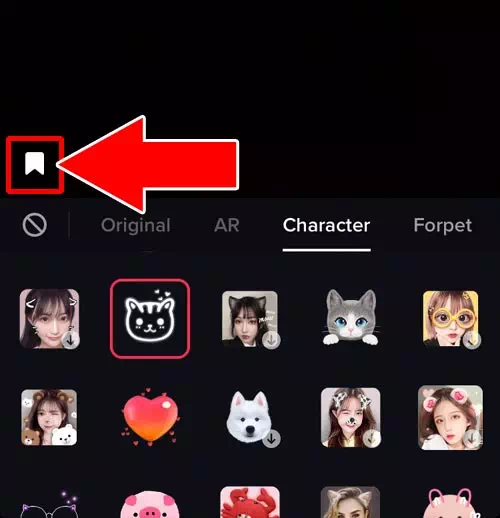
これで選択したスタンプをセーブすることができます。
TikTokではスタンプの種類が非常に多いので、よく利用するスタンプはセーブ機能で保存しておいた方が良いですね。
TikTokでセーブ機能の使い方
TikTokのセーブ機能でセーブした動画や楽曲などはセーブ一覧画面から利用することができます。
セーブした動画や曲をどのようにして利用していけば良いのか、セーブ機能の使い方を解説します。
セーブ機能の使い方としては以下の3つを把握しておけば大丈夫。
- セーブしたリストの確認方法
- セーブしたリストから動画や曲を再生する
- セーブした動画や曲を削除する方法(セーブの取り消し)
上記の3つだけ知っておけば問題ありません。
それぞれのやり方について順に解説していきます。
セーブしたリストの確認方法
TikTokでセーブした『動画』『ハッシュタグ』『楽曲』『スタンプ』は以下の方法で確認することができます。
- TikTokアプリを起動し、マイページを開く
- マイページの『セーブ済みアイコン』をタップ
- セーブ画面の『動画』『ハッシュタグ』『楽曲』『スタンプ』で確認したい項目を選択
- 現在セーブしてる情報の一覧が表示される
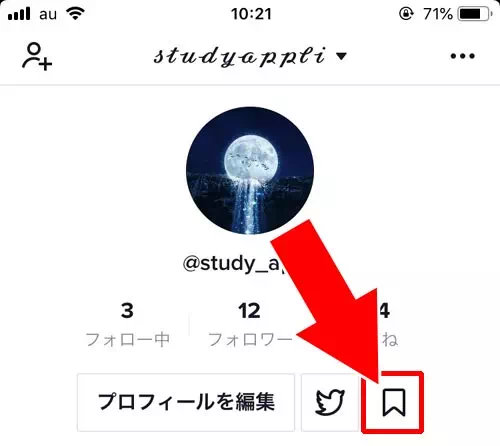
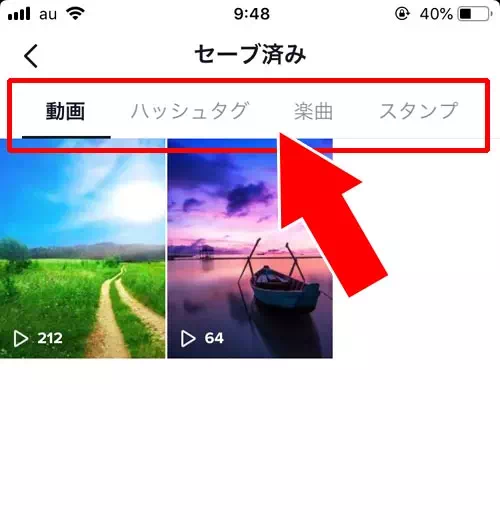
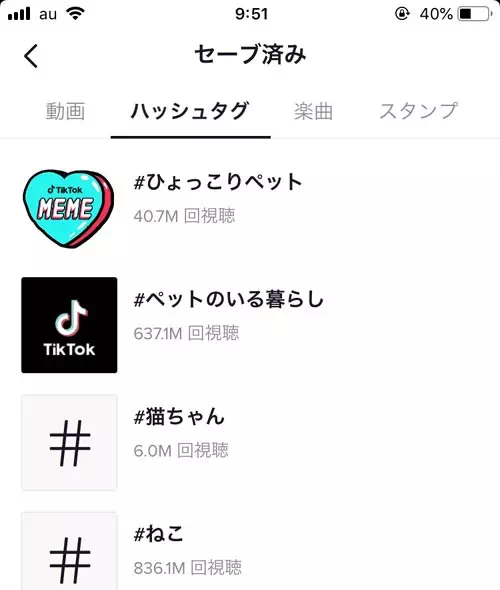
これでセーブしたリスト一覧を確認することができます。
セーブしたリストから動画や曲を再生する
セーブしたリストから動画を選択するとその動画を再生することができます。
また、楽曲の場合はタイトル部分をタップすると楽曲が再生されます。
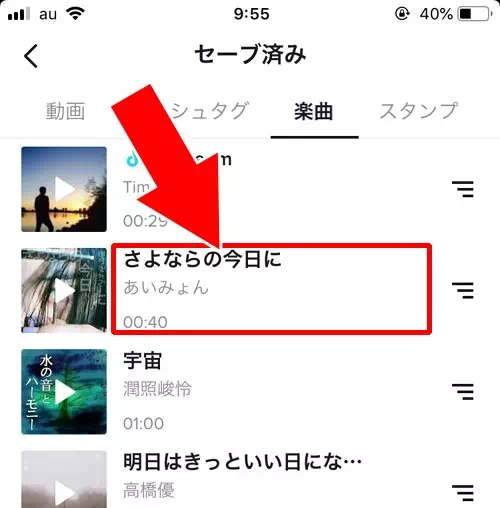
さらに、楽曲の詳細を知りたい時や、その楽曲が使われている動画を見たい場合には以下のアイコンをタップします。
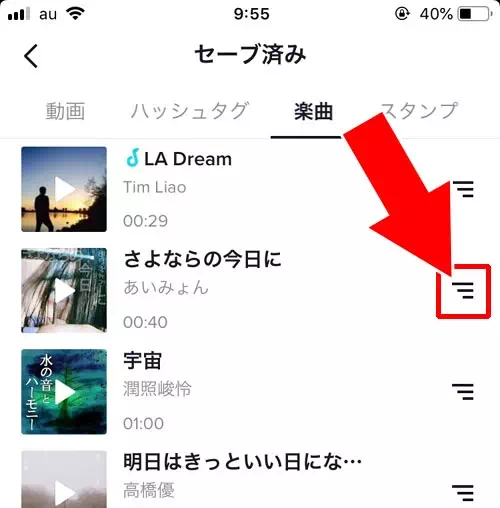
このアイコンをタップすると楽曲の詳細画面が表示されるので、そこから他の人の動画を見たりすることもできます。
セーブした動画や曲を削除する方法(セーブの取り消し)
TikTokのセーブ機能でセーブした動画や楽曲を削除したい場合には以下の方法で削除できます。
- TikTokアプリを起動し、マイページを開く
- マイページの『セーブ済みアイコン』をタップ
- セーブ画面の『動画』『ハッシュタグ』『楽曲』『スタンプ』で確認したい項目を選択
- 現在セーブしてる情報の一覧からセーブ削除したい項目を選択
- 動画の場合は動画が再生されるので『シェアアイコン』をタップ
- シェア画面にある『セーブ済みから削除』をタップ
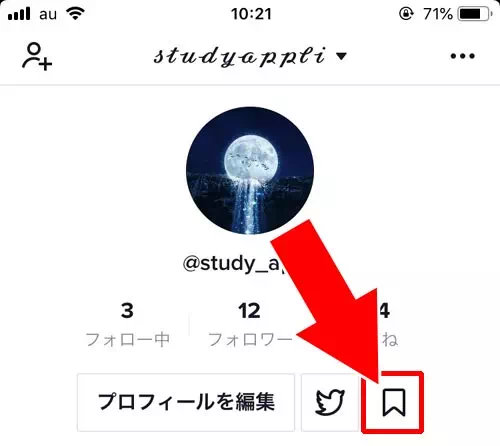
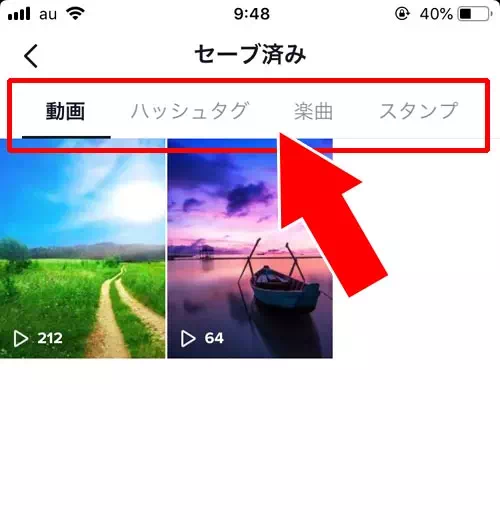
(※以下はセーブ中の動画をセーブから削除するケース)
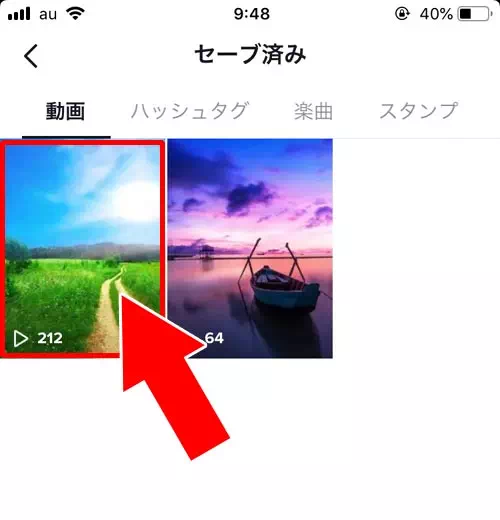
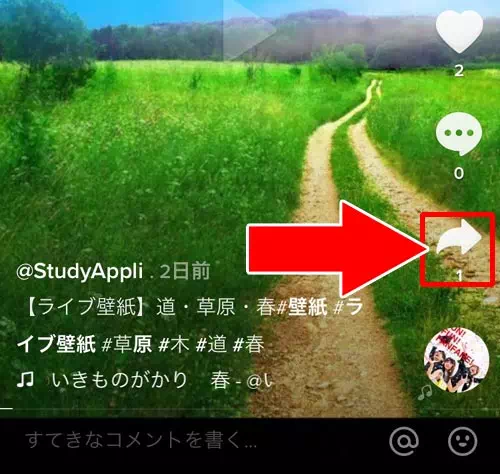
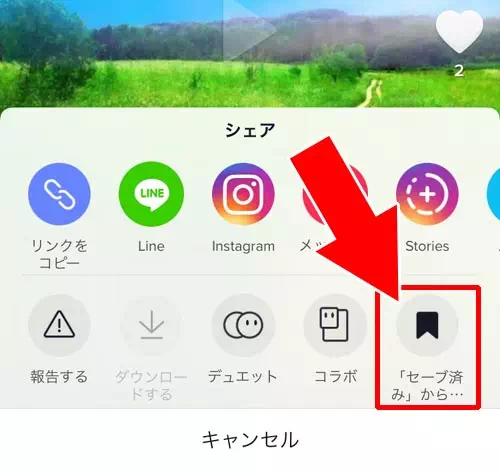
これでセーブした動画や楽曲をセーブ項目から削除(セーブの取り消し)することができます。
セーブ機能を使って動画や楽曲をセーブしすぎると逆にごちゃごちゃして使いづらくなる可能性もあります。
そういう時にはこの方法でセーブを取り消してセーブリストを整理すると良さそうですね。
動画以外でセーブ削除する方法
動画のセーブ削除ではなく『ハッシュタグ』『楽曲』『スタンプ』のセーブ削除の場合には以下の手順になります。
(※セーブ画面からの解説とします)
- 現在セーブしてる情報の一覧からセーブ削除したい項目を選択して詳細画面を開く
- 『ハッシュタグ』『楽曲』『スタンプ』の場合はそれぞれの詳細画面が表示されるので、『セーブ済み』をタップ
(※楽曲の場合のみ、右側の『アイコン部分』をタップして詳細画面を開く)
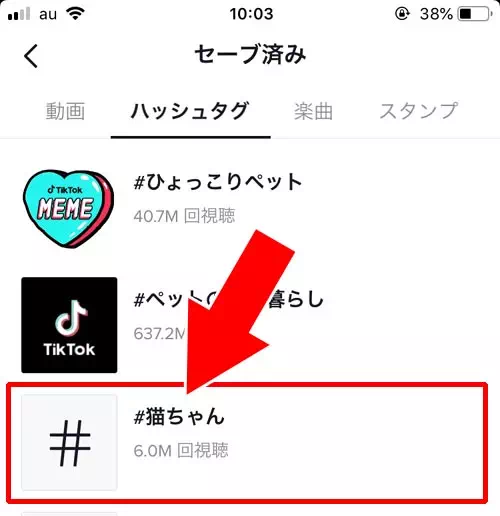
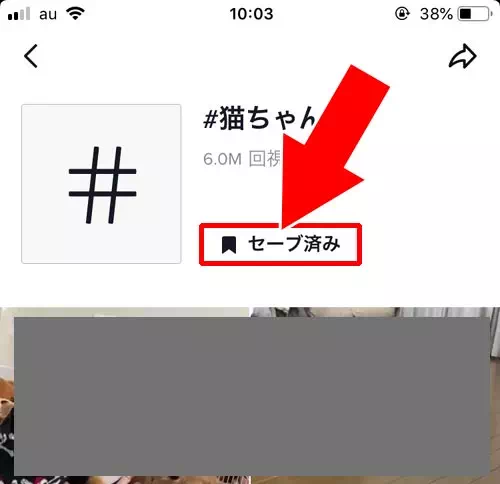
これで動画以外のセーブ情報を削除することができます。
セーブされた回数を確認する方法
セーブした側は通知を送らない一方で投稿者側は動画がどれくらい保存されたかを知ることができます。
TikTokでプロアカウント(クリエイターアカウント)を利用している場合「アナリティクス」から各投稿の保存回数を確認できます。
確認方法はプロフィールの設定メニューから「クリエイターツール」→「アナリティクス」を開き各動画のデータを表示するだけです。
再生回数やいいね数と並んで「保存数」も表示されるので反応の傾向を把握したい方は活用してみましょう。
TikTokのセーブ機能で気になる疑問
TikTokのセーブ機能を利用するにあたって気になる点がいくつかあります。
特に現状では以下の3点が気になっているのでこれらについて調査してみました。
- セーブ機能を使ったら相手にバレる?
- セーブしてた動画が急に見れなくなった
- 自分の投稿動画をセーブできないように設定できる?
同じように気になっている方もいるかと思いますので参考になれば幸いです。
セーブ機能を使ったら相手にバレる?
セーブ機能を使って動画や楽曲をセーブした場合、それが相手にバレるの?という点はやはり気になります。
これについて調査したところ、他人の動画や楽曲をセーブしても相手に通知などはありませんでした。
相手には通知されないのでセーブをしたことがバレるという心配もなさそうです。
ちなみに、動画の投稿者は自分の動画がシェアされた数を確認することができます。
具体的な確認方法は以下でまとめているので気になる方は参考にどうぞ。
関連リンク
セーブしてた動画が急に見れなくなった
TikTokで動画をセーブしてたのにセーブ画面から見れなくなったというケースがあります。
セーブ画面から見れなくなった動画は以下のような状態になります。
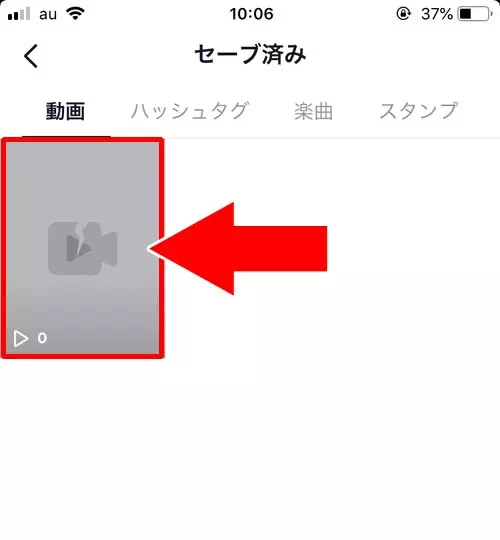
この状態の動画は再生もできないようになってます。
セーブしてた動画がこのような状態になる理由は以下が考えられます。
- セーブしてた動画が削除された
- 動画の投稿者からブロックされた
- 動画投稿者のアカウントが非公開アカウントになった
動画自体が削除されるとセーブしてた動画も見れなくなります。
また、動画の投稿者から自分がブロックされたり、投稿者のアカウントが非公開アカウントになったりした場合もセーブしてた動画は見れなくなります。
動画のセーブ機能は便利ですが上記のような理由で動画が見れなくなる可能性もあるという点を覚えておきましょう。
ちなみに、『セーブしてる動画が見れなくなるのは困る!』と思うようなお気に入り動画はスマホ内に保存しておくのがおすすめ。
TikTokの動画をセーブ機能を使わずにスマホ内に保存する方法は以下でまとめてるのでこちらも参考にどうぞ。
関連リンク
自分の投稿動画をセーブできないように設定できる?
自分が投稿している動画を他の人がセーブできないようにする方法があるのか調査してみました。
現状の機能としてはセーブできないようにする設定などはありませんでした。
一応、アカウント自体を『非公開アカウント』に設定すれば知らない人に動画をセーブされる心配はなくなります。
しかし、非公開アカウントにすると動画自体を多くの人に見てもらえないようになってしまうので、いいねやコメントが欲しい方はやらない方が良いでしょう。
TikTokの設定にはプライバシー設定があって意外と細かく設定できるので、そのうちセーブに関する設定も増えるかもしれませんね。
とりあえず、そういう設定ができるようになった際には当サイトで情報を更新したいと思います。
セーブと「いいね」の違いとは?
TikTokには「セーブ」と「いいね」の2つの保存方法がありますがそれぞれの役割は異なります。
「いいね」は動画の投稿者に「いいね」されたことが通知されいいねリストにも保存されるためほかの人が見ても分かる仕組みです。
一方「セーブ」は自分専用の機能であり投稿者に通知されることもなくほかの人からも見えません。
例えば後でじっくり見たい動画やお気に入りの音源を記録しておく場合は「セーブ」が便利です。
逆に応援したい動画やおすすめしたい動画には「いいね」を使うとよいでしょう。
セーブ機能の通知とプライバシーはどうなる?
セーブ機能を利用すると「投稿者に通知されるのか?」と気になる方もいるかもしれません。
実際にはTikTokでは「いいね」をすると投稿者に通知が届きますが「セーブ」した場合は通知されません。
つまり気になる動画をこっそり保存しても相手には知られることはありません。
ただしセーブした動画の一覧(お気に入りリスト)が公開設定になっていると他の人にもどんな動画をセーブしているのか見えてしまうことがあります。
プライバシーを守りたい場合は前述した「お気に入りを非公開にする設定」を活用し自分だけのセーブリストを作るのがおすすめです。
セーブできない場合の原因は?
動画をセーブしようとしても「セーブボタンが表示されない」「保存できない」といったトラブルが発生することがあります。
この場合投稿者がセーブを許可していない設定にしている可能性があります。
またアプリのバージョンが古かったりTikTok側の不具合端末のストレージ容量不足なども原因となります。
対処法としてはアプリのアップデート端末の再起動TikTokのキャッシュ削除などを試してみてください。
問題が解消されない場合はサポートセンターの確認も検討してみましょう。
PC版や代替手段で動画を保存する方法は?
スマホ版で保存できない動画でもPCブラウザ版TikTokでは保存ボタンが表示される場合があります。
またどうしても保存が必要でダウンロードが許可されていない動画についてはスマホの画面録画機能を利用する方法もあります。
ただしこの方法は画質の低下や通知音の混入が起こることがあるため注意してください。
録画した動画も個人利用の範囲に留め著作権や利用規約を守って活用することが大切です。
状況に応じて複数の方法を使い分けるとより柔軟に動画を管理できるでしょう。
まとめ
TikTokのセーブ機能は便利なので是非使ってみると良いですよ。
動画のセーブだけでなくハッシュタグや楽曲のセーブができるのも嬉しいですね。
TikTokを効率よく使って楽しみたい時にはセーブ機能を上手に活用していきましょう。
あとは、セーブした情報が増えすぎると探すのも大変になりそうなので、セーブ内の検索などができるようになるともっと便利になりそう。
まだまだ機能改善されそうなので今後のアップデートに期待したいところです。













